
- 授权:免费软件
- 大小:12.8 MB
- 更新:2023-03-17

Offline Explorer Enterprise中文版是一款非常好用、操作细致的离线浏览器,你可以轻松快速把整个网站下载下来,甚至定制你的下载计划。本站提供Offline Explorer Enterprise中文版免费下载。
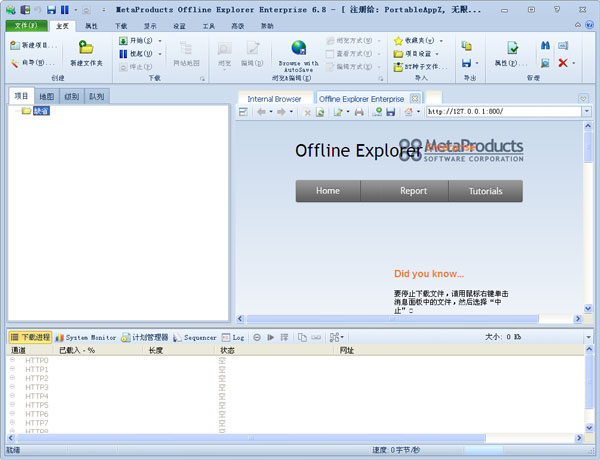
相当方便实用,可排定抓取时间、设定Proxy,也可选择抓取的项目及大小,可自设下载的存放位置、及存放的空间限制。它内置浏览程序、可直接浏览或是使用自己喜欢的浏览器来浏览、且更可直接以全浏览窗切换来作网上浏览,另它对于抓取的网站更有MAP的提供、可更清楚整个网站的连结及目录结构。
注意要一次性下载完,不能不关闭软件就退出关机 这样几百兆文件就白下了。
使用方法
安装步骤
1.双击安装程序,自定义安装地址
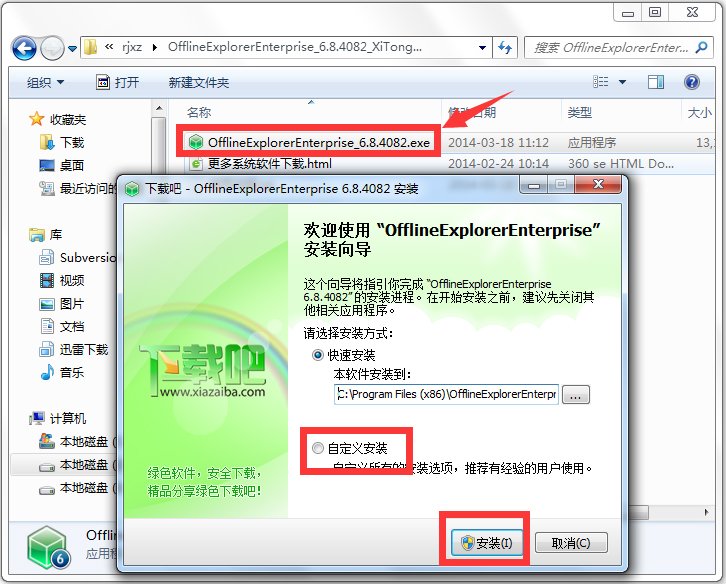
2.飞快安装中,10秒钟的时间就安装结束,因为文件小
3.启动文件
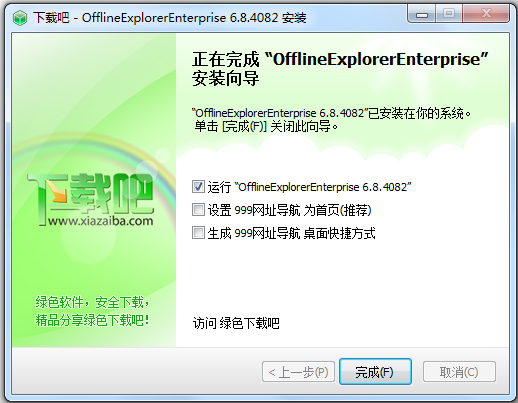
使用教程
Offline Explorer的使用非常的简单,你只需要提供一个URL(网址),然后点一下“Download”按钮,它就开始下载第一层(当然,完全可以按照你的需要下载到第n层)的所有链接。
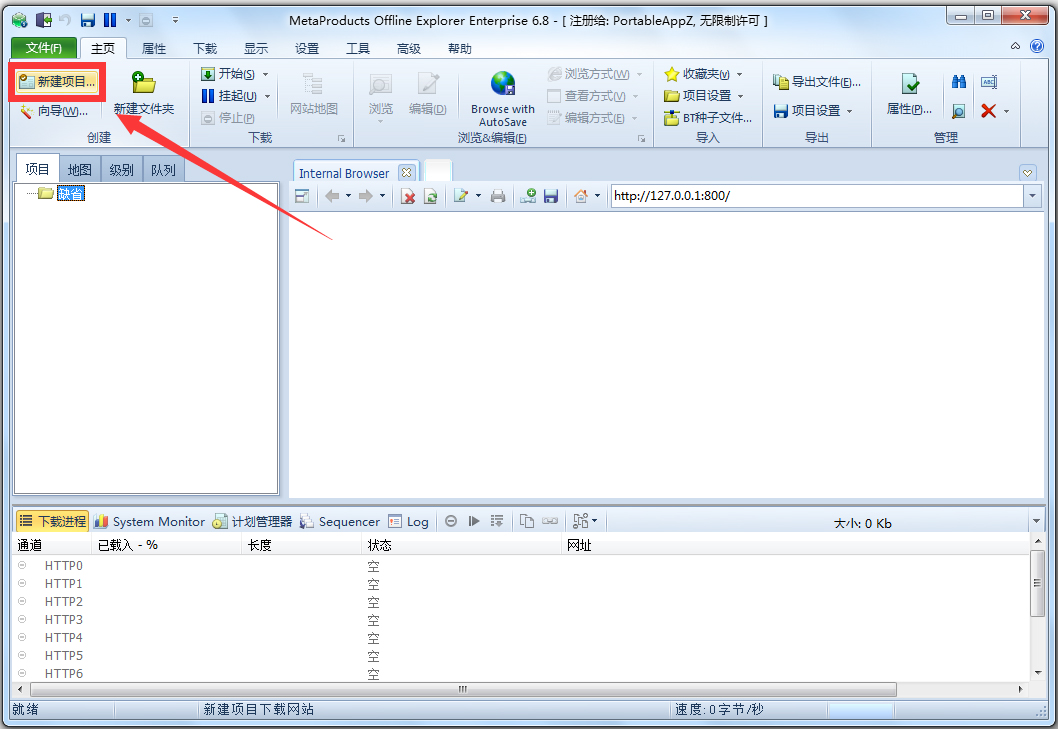
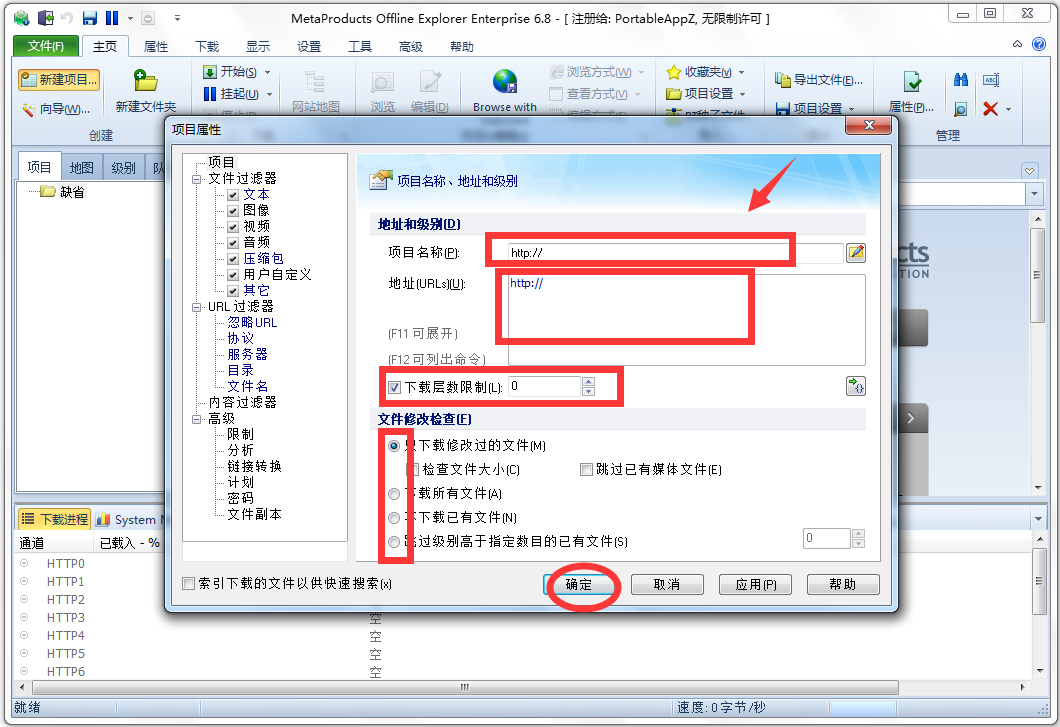
另外,你也可以给出字节数或者是文件数目的限制。如果你的机器已经安装有Internet Explorer3.0或者是更高版本,你就可以在Offline Explorer里直接查看或者浏览页面了。
Offline Explorer如何离线看书
在安装完Offline Explorer之后,你一定迫不及待想去下载一本书来看看。别急,你第一次运行它,还需要完成简单的4个步骤,才可以享受到离线看书的“非常快感”!
第一步:你必须知道自己是否通过代理服务器上网,若是就要先设置好代理服务器(Proxy server)的参数(操作方法为直接按工具栏上的Options按钮)。在设置框中有下面一些内容:1.代理服务器的类型:是HTTP代理服务器?还是SOCKS4代理服务器?2.代理服务器的IP地址或者是域名,当然端口号也少不了。3.如果是用口令保护的HTTP代理服务器,你还必须要知道它的密码。
第二步:创建一个新的下载项目。你可以为每一个下载项目定义不同的规则。你可能已经注意到在Offline Explorer窗口的菜单和工具栏下面有一个地址条,就是在这里输入要下载的URL,比如你喜欢的钱钟书的作品在“瑞得在线http://www.readchina.com/art/qzs/”有,那么你只要在地址条上输入上面的地址,然后在旁边的层数调节区域内,调整需要下载的文件的层数。最后按下“Download”按钮。
第三步:等待下载完成。
你可以看见刚才创建的新项目正在下载。项目图标上的绿色的箭头表示下载正在进行。当Offline Explorer完成一个项目的下载之后,绿色的箭头自动消失,如图1。
第四步:离线浏览。在下载完成的项目的右键菜单上选择“Browse”,Offline Explorer将在其内置浏览器或者你的默认浏览器中自动选择最好的方式显示这个站点。好,你现在可以离线看钱钟? 作品了!
你按照需要重复2~4的步骤,Offline Explorer支持创建几乎没有限制的项目数。
Offline Explorer如何安排计划
如果你知道网站上什么时候有新书到,你能够非常容易地安排Offline Explorer的下载计划。每一个项目都可以在指定的时间间隔内自动运行,要设定计划安排,请选择需要的项目,打开“Properties”对话框,切换到“AdvancedScheduling”面板,如图2。
Manually:手动方式,意味着不要计划安排。如果要进行计划安排设置,请从下拉菜单中选择你所需要的方式。
Daily:可以在每天的指定时间内下载。
Weekly:每星期的一天在指定时间内下载。
Monthly:在每月的同一时间开始下载。
Yearly:在每年的同一时间开始下载。
Every:在指定的时间间隔内开始下载,如每小时。
Only once:如果选中的话,项目将在指定的时间运行一次后把项目另行设置为手动状态。
●命令行参数运行
Offline Explorer支持命令行参数运行,这样就可以方便地使用第三方软件来完美整合Offline Explorer,从而实现特定的自动操作(启动、关闭或者是开始下载等),设计者考虑得非常周到!
1.命令行参数允许你在Offline Explorer执行的时候开始下载一个或者多个指定的项目。命令的格式为:
oe.exe《文件夹名称》/《项目序号》
项目从0开始记数,因此,如果在文件夹“Book”中有5个计划项目,你需要从第一个到最后一个项目全部执行,就必须要输入下面的命令:oe.exe Book/0 Book/4。当然,你也可以输入不同文件夹中的项目:oe.exe Book/3 Auto/5 Space/1
注意:不同的项目需要用空格分开,也可以使用“all”替换项目编号,下载指定文件夹中的所有项目:oe.exe Book/all
2.用开关“/close”使Offline Explorer在没有下载动作后即刻自动关闭。这个特性可以及时关闭Offline Explorer从而节约内存和其他资源的开销。如:oe.exe Book/3/close
3.如果需要在下载完成片刻后自动关机,你可以使用“/shutdown”开关:oe.exe Book/3/shutdown
下面介绍用Offline Explorer配合Magic Mail Monitor自动更新已下载到硬盘里的内容,例如我们已将瑞得在线中钱钟书集http://www.readchina.com/art/qzs/里的内容,下载到Offline Explorer中Book文件夹下“钱钟书”项目里,然后切换到Magic Mail Monitor窗口,选中指定信箱,在右键菜单选中“Item properties”-》“Command”,在“Notification”旁边选择“Specific…”,在Command输入区域输入“″C:Program FilesOffline ExplorerOE.exe″Book/all”(注:使用all参数因为Book文件夹下仅有“钱钟书”这一个项目,读者可根据需要自己调节)。
好,设置完毕,按确定按钮,如图3。
这样,当有新邮件到达指定信箱的时候,Offline Explorer便会启动开始执行指定的动作。以上仅仅为一简单举例,相信读者能举一反三,会更好更方便的应用,让我们把Offline Explorer用得更好,使你网上读书更方便。
Offline Explorer功能特点
1.非常快速,简便,可靠的文件
从Web检索包括FTP,HTTP,HTTPS,MMS,RTSP和NSV(Shoutcast一样)的网站
2.支持BitTorrent协议和下载
HTTP,SOCKS4,SOCKS5和用户名@网站代理支持
3.下载多达500个文件同时
下载的网站,可以与外部浏览器或与我们的内部浏览器中查看。 (注:此选项需要MSIE3.02或更高版本)。
下载的网页可以由内部浏览器打印。它也可以一次打印整个网站。
下载的网站,可以在Web上发布或导出到任何其他目录
由于离线Explorer使用相对路径转换,下载的文件可以很容易地重新定位
4.支持从浏览器拖动和拖放链接
监视剪贴板的手动或自动创建新项目
完全可配置的用户界面(包括工具栏)有一个方便的新项目向导
5.会在后台运行
提供支持,并提取从Java和VB脚本,Java类,层叠样式表(.CSS),Macromedia Flash的(.SFW),XML/ XSL/ DTD,目录(.TOC),MPEG3播放列表(.M3U链接),Authorware中(.AAM)时,Acrobat(。PDF),RealMedia格式(.SMIL,.RAM,.RPM),VRML(.WRL,.WRZ),QuickTime视频(MOV格式),WAP网页和MS的NetShow通道(。 NSC)的文件
6.完全支持所有已知的XML技术,包括XSL和DTD文件的唯一的离线浏览器
支持使用微软IE浏览器的cookies,而下载
多个项目模板做出新的项目创建简单
下载的网站很容易出口到要求的格式的另一个位置或添加到MS IE缓存,邮政编码,searcheable的HTML帮助(CHM),MHT文件或压缩的EXE文件查看器
7.内置备份/恢复项目
通过下载的文件搜索关键字的文件名或HTML文本
多个项目选择允许在项目树的快速操作
内置拨号与能力断开或关闭电脑自动下载完成时
灵活的URL过滤器具有强大的关键字支持微调您的下载
8.下载速度控制
下载可以预定,测序或通过命令行启动
在项目树的嵌套的文件夹
9.网址宏
在每一个项目中的多个网址,能够保持加载的文件的旧副本
10.下载队列管理器
数据挖掘 – 下载网站后处理
其他服务器的链接层次功能
11.自动导出下载项目
自定义引荐,饼干和POST请求
导出下载网站没有子目录普通的目录或上传使用FTP
其它项目描述窗口,提供多行注释